Smart Lock という機能を利用すると「信頼できる場所」や「信頼できるデバイス」を使用して、画面ロックしないよう出来ます。
前回の記事では「信頼できる場所」を登録する方法をかきました。
今回は「信頼できるデバイス」を登録する方法について書きます。
信頼できるデバイスとは?
スマホと Bluetooth 接続できるデバイスを指します。
前提条件
「信頼できるデバイス」として登録するには、事前にスマホとのペアリングを済ませておく必要があります。
次の手順に進む前に、対象のデバイスとのペアリングを済ませておいて下さい。
信頼できるデバイスの登録方法
それでは、手順をみていきます。キャプチャー画像は Google Pixel 4a です、他の端末では微妙に操作が異なるかもしれません。
設定アプリを起動し【セキュリティ】をタップ。
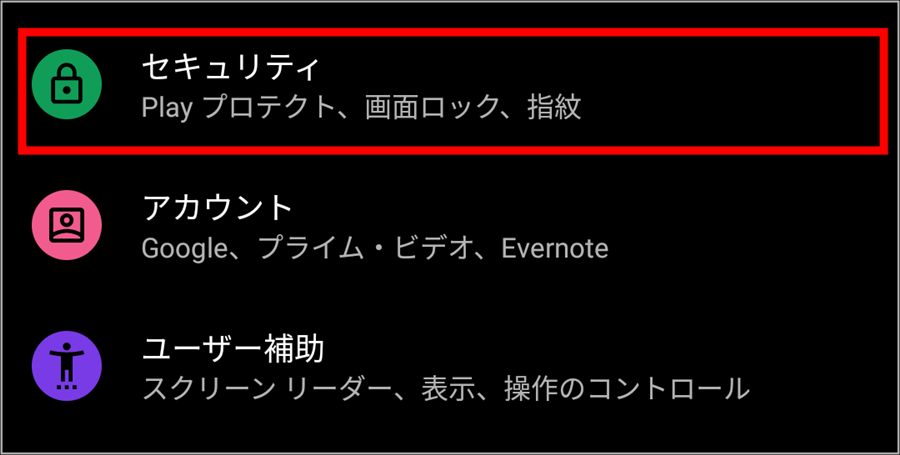
【Smart Lock】をタップ。
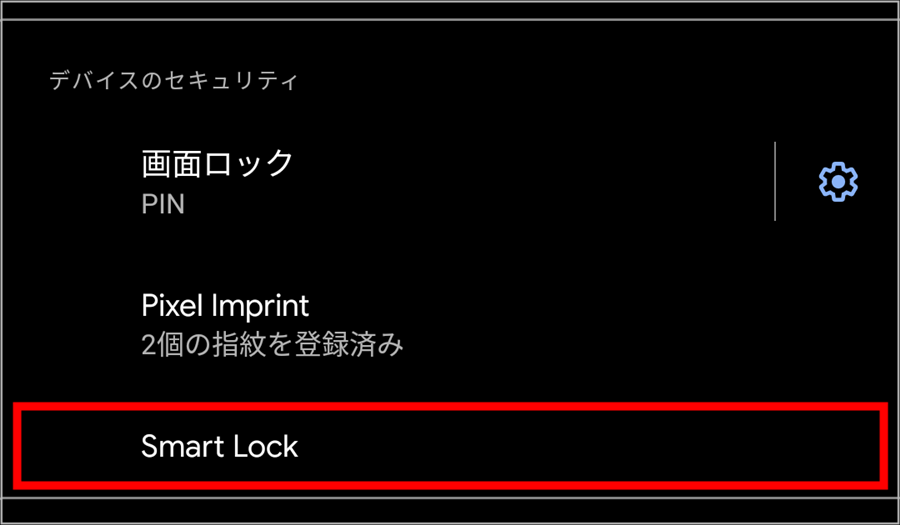
【信頼できるデバイス】をタップ。
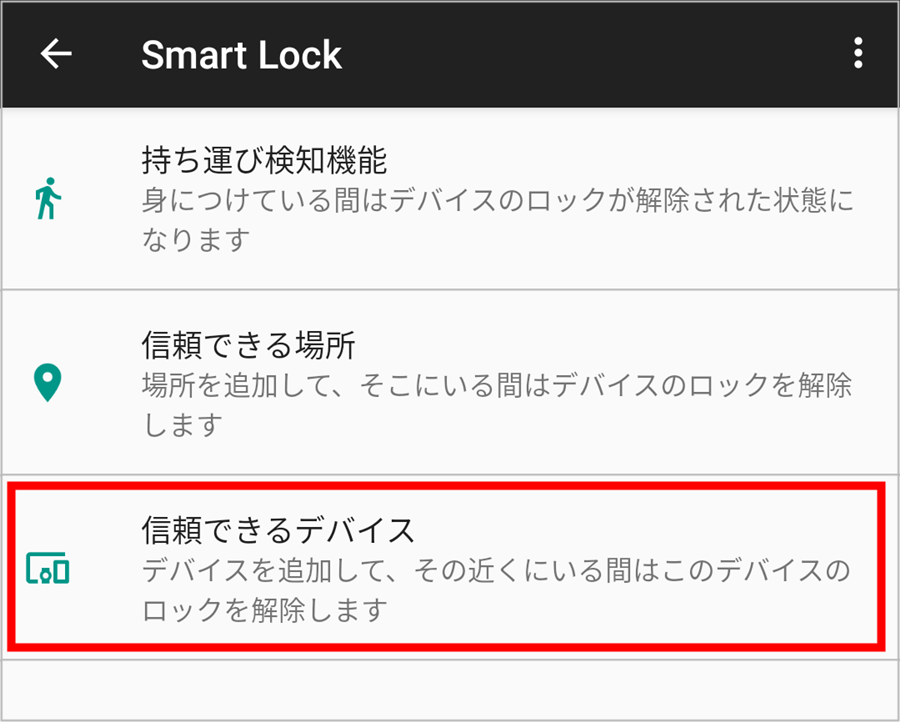
【信頼できるデバイスを追加】をタップ。
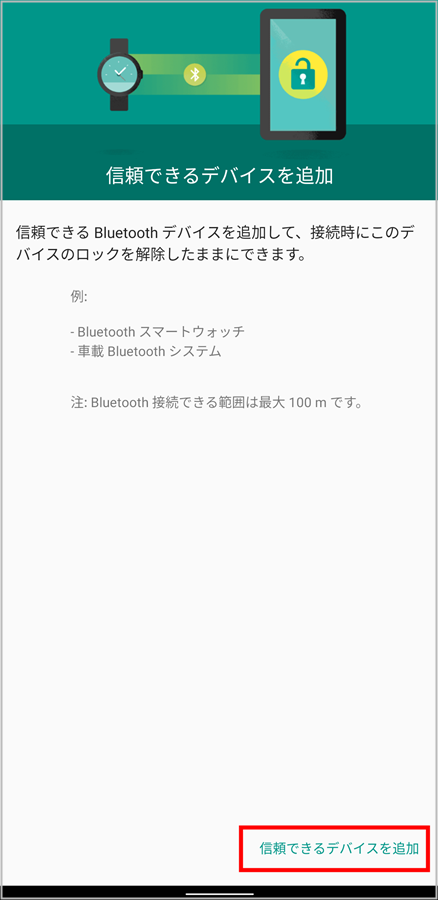
「信頼できるデバイス」として登録するモノを選択します。ここに表示されるデバイスは、ペアリングした事のあるデバイスです。
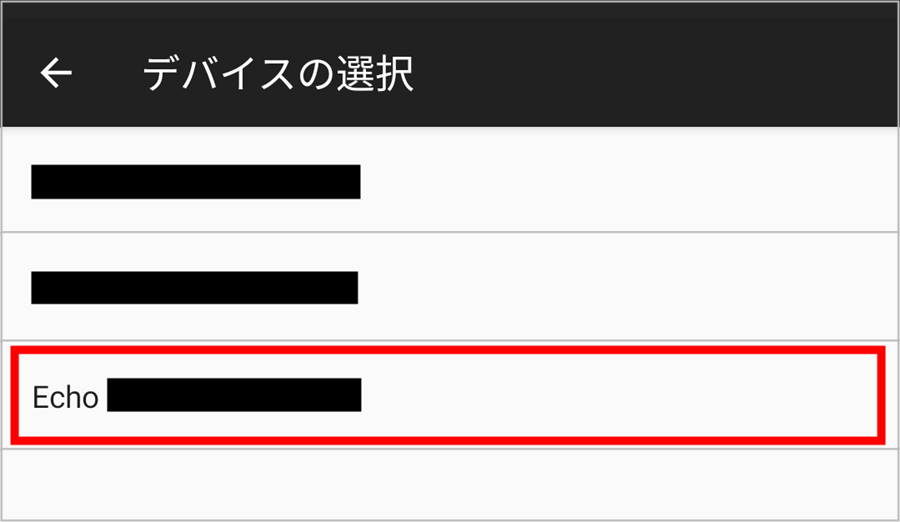
【追加します】をタップ。
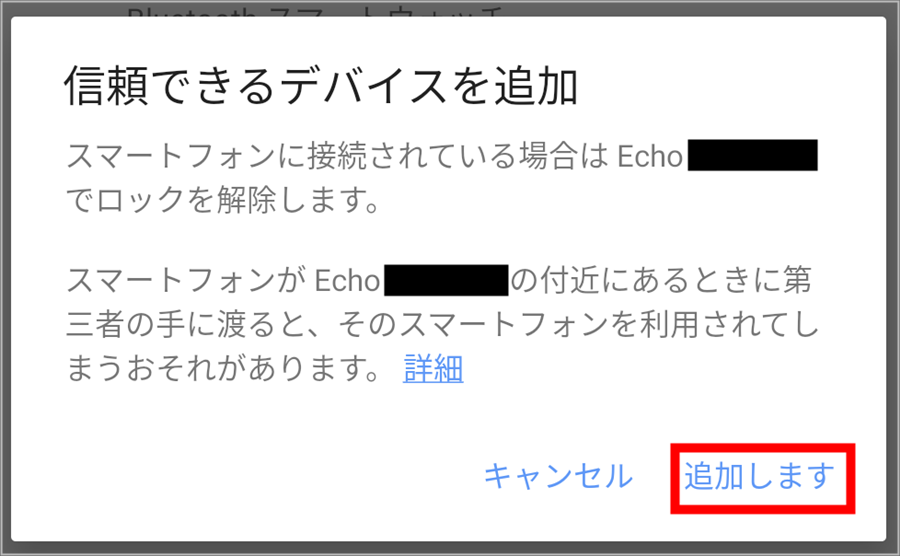
信頼できるデバイスの一覧に、上で選択したモノが表示されていれば登録完了です。
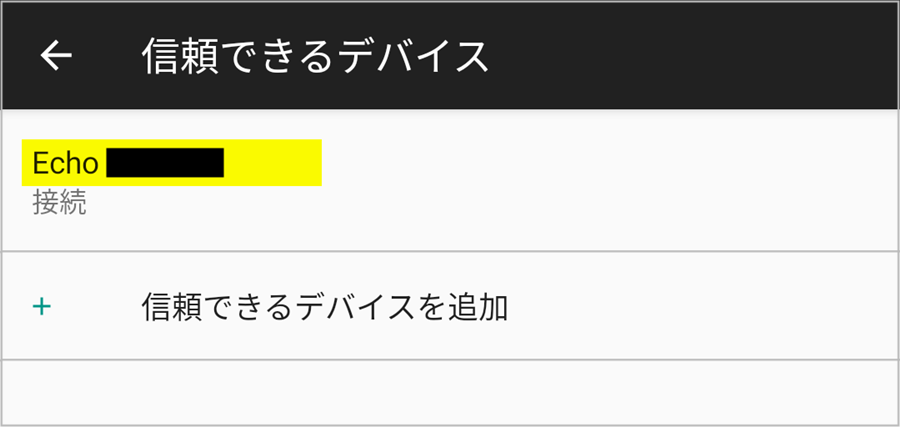
登録したデバイスと Bluetooth 接続されている間はロックがかからなくなります。
(画面ロック中に接続した場合は、一度、手動でロックを解除する必要があります)
iPhone や iPad にも似たような機能が追加されると良いなぁ。この機能は、とても便利!!









コメント